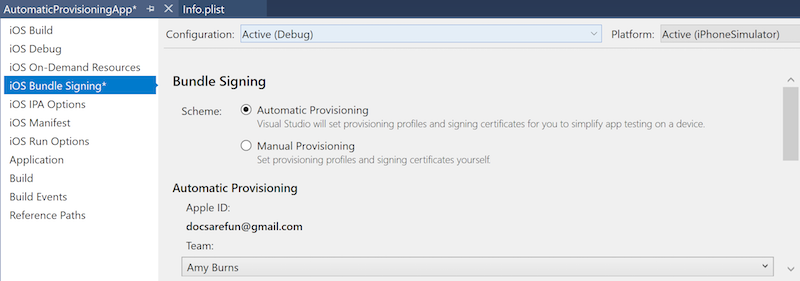Xamarin.iOS에서 기능 사용
애플리케이션에 기능을 추가하려면 흔히 추가 프로비전 설정이 필요합니다. 이 가이드는 모든 기능에 필요한 설정을 설명합니다.
Apple은 기능을 확장하고 iOS 앱이 수행할 수 있는 범위를 넓히는 수단으로 앱 서비스라는 기능을 개발자에게 제공합니다. 이런 기능을 통해 개발자는 앱에서 시작된 금전 거래 기능, Siri와 같은 추가 디바이스 서비스 등과 같은 플랫폼 기능을 애플리케이션에 더 깊이 통합할 수 있습니다. 이러한 기능은 Xamarin.iOS 프로젝트에 사용할 수 있습니다. 전체 서비스 목록은 아래에 설명되어 있습니다.
- 앱 그룹
- 연결된 도메인
- 데이터 보호
- 게임 센터
- HealthKit
- HomeKit
- 무선 액세서리 구성
- iCloud
- 앱에서 바로 구매
- 내부 앱 오디오
- Apple Pay
- 전자지갑
- 푸시 알림
- 개인 VPN
- Siri
- 지도
- 백그라운드 모드
- 키 집합 공유
- 네트워크 확장
- 핫스폿 구성
- 다중 경로
- NFC 태그 판독
기능은 Mac용 Visual Studio 및 Visual Studio 2019를 통해 사용하도록 설정하거나 Apple Developer Portal에서 수동으로 사용하도록 설정할 수 있습니다. Wallet, Apple Pay 및 iCloud와 같은 특정 기능을 사용하려면 앱 ID를 추가로 구성해야 합니다.
이 가이드에서는 Visual Studio의 애플리케이션에서 각 App Services를 수동으로 사용하도록 설정하는 방법과 개발자 센터를 통해 수동으로 설정하는 방법 및 필요한 추가 설정을 설명합니다.
App Services 추가
기능을 사용하려면 앱에 올바른 서비스가 활성화되어 있고 앱 ID가 포함된 유효한 프로비전 프로필이 있어야 합니다. 프로비전 프로필은 Mac용 Visual Studio 및 Visual Studio 2019에서 자동으로 만들거나 Apple Developer Center에서 수동으로 만들 수 있습니다.
이 섹션에서는 Visual Studio의 자동 프로비전 또는 개발자 센터를 사용하여 대부분의 기능을 사용하도록 설정하는 방법에 대해 설명합니다. Wallet, iCloud, Apple Pay 및 앱 그룹과 같은 일부 기능은 추가 설정이 필요합니다. 이 내용은 인접한 가이드에 자세히 설명되어 있습니다.
Important
일부 기능은 자동 프로비저닝에서 추가하고 관리할 수 없습니다. 다음 목록에는 지원되는 기능이 포함되어 있습니다.
- HealthKit
- HomeKit
- 개인 VPN
- 무선 액세서리 구성
- 내부 앱 오디오
- SiriKit
- 핫스폿
- 네트워크 확장
- NFC 태그 판독
- 다중 경로
푸시 알림, Game Center, 앱에서 바로 구매, 맵, 키 집합 공유, 연결된 도메인 및 데이터 보호 기능은 현재 지원되지 않습니다. 이러한 기능을 추가하려면 수동 프로비전을 사용하고 개발자 센터 섹션의 단계를 수행합니다.
IDE 사용
기능은 Mac용 Visual Studio에서 Entitlements.plist에 추가됩니다. 기능을 추가하려면 다음 단계를 사용합니다.
iOS 애플리케이션의 Info.plist 파일을 열고, 콤보 상자에서 자동 프로비저닝 구성표 및 팀을 선택합니다. 도움이 필요하면 자동 프로비저닝 가이드의 단계를 수행합니다.
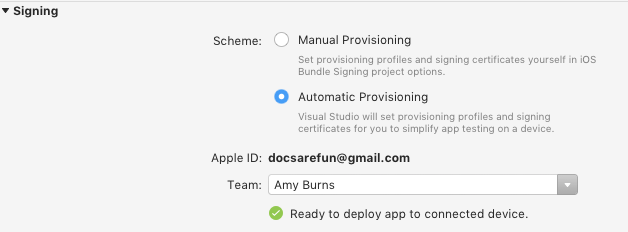
Entitlements.plist 파일을 열고 추가할 기능을 선택합니다.
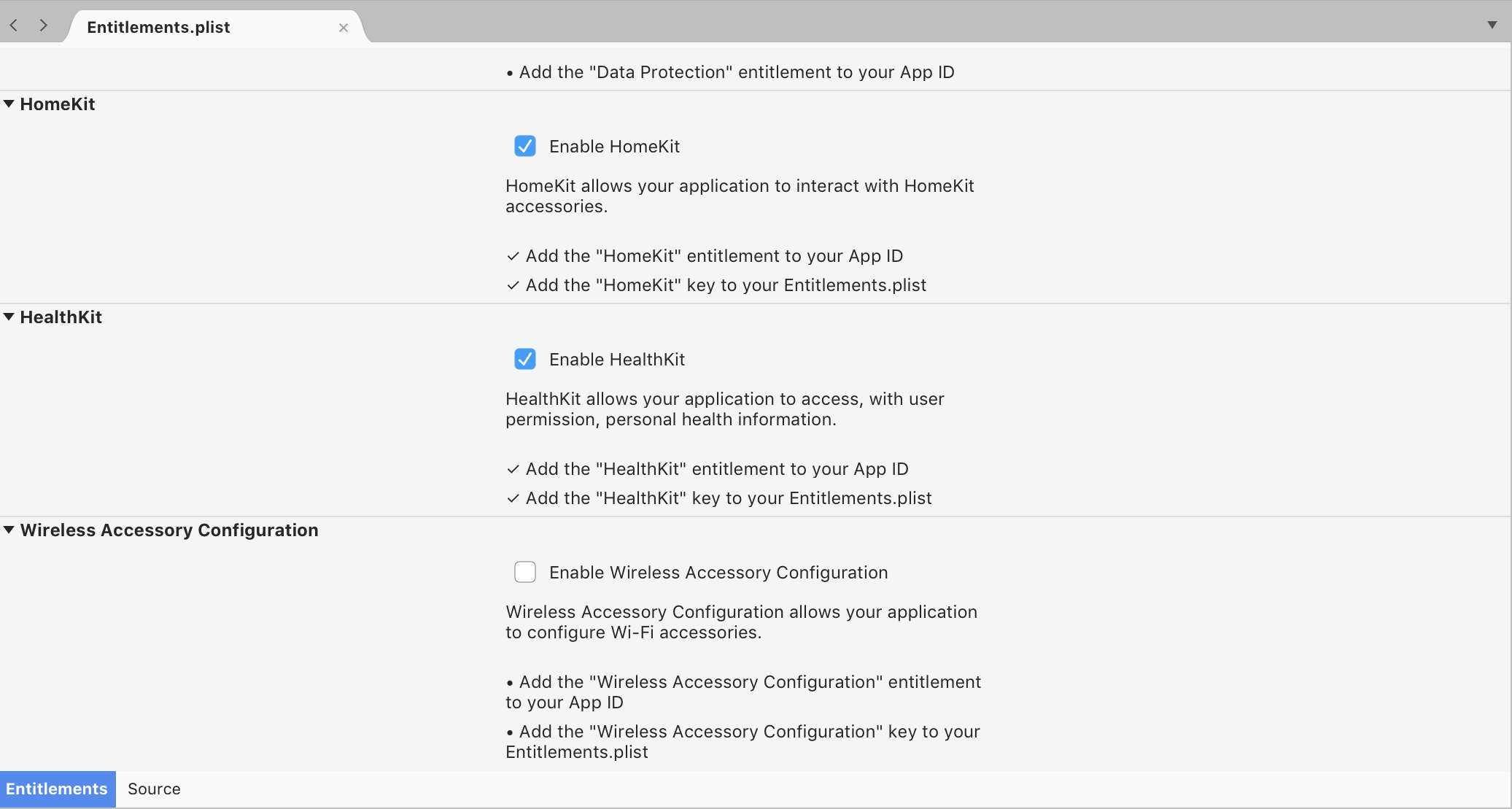
기능을 선택하면 두 가지 작업이 수행됩니다.
- 해당 기능이 앱 ID에 추가됩니다.
- 자격 키/값 쌍이 Entitlements.plist 파일에 추가됩니다.
이러한 작업이 수행되면 Mac용 Visual Studio에 다음과 같이 성공 메시지가 표시됩니다.

개발자 센터 사용
개발자 센터를 사용하려면 앱 ID를 만든 다음, 해당 앱 ID를 사용하여 프로비전 프로필을 작성하는 두 단계의 프로세스가 필요합니다. 이러한 단계는 아래에서 자세히 설명합니다.
앱 서비스로 앱 ID 생성하기
Mac에서 Apple Developer Center(Windows 컴퓨터를 사용하는 경우 빌드 호스트 mac)로 이동하여 로그인합니다.
인증서, 식별자 및 프로필을 선택합니다.

식별자 아래에서 앱 ID를 선택합니다.
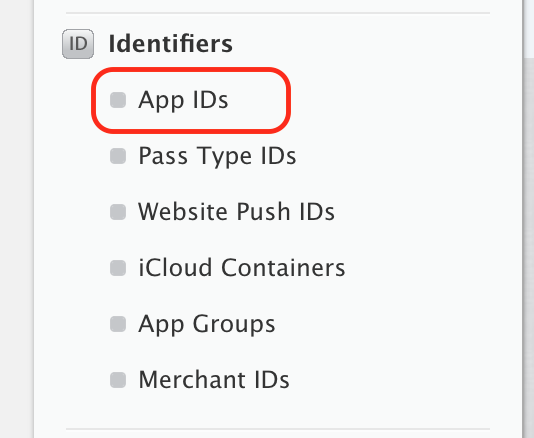
오른쪽 위 모서리에 있는 + 단추를 눌러서 새 앱 ID를 만듭니다.
App ID 설명을 입력하고 Explicit App ID(명시적 앱 ID)를 선택하고 번들 ID를
com.domain.appname형식으로 입력합니다. 이 번들 ID는 프로젝트의 번들 ID와 일치해야 합니다.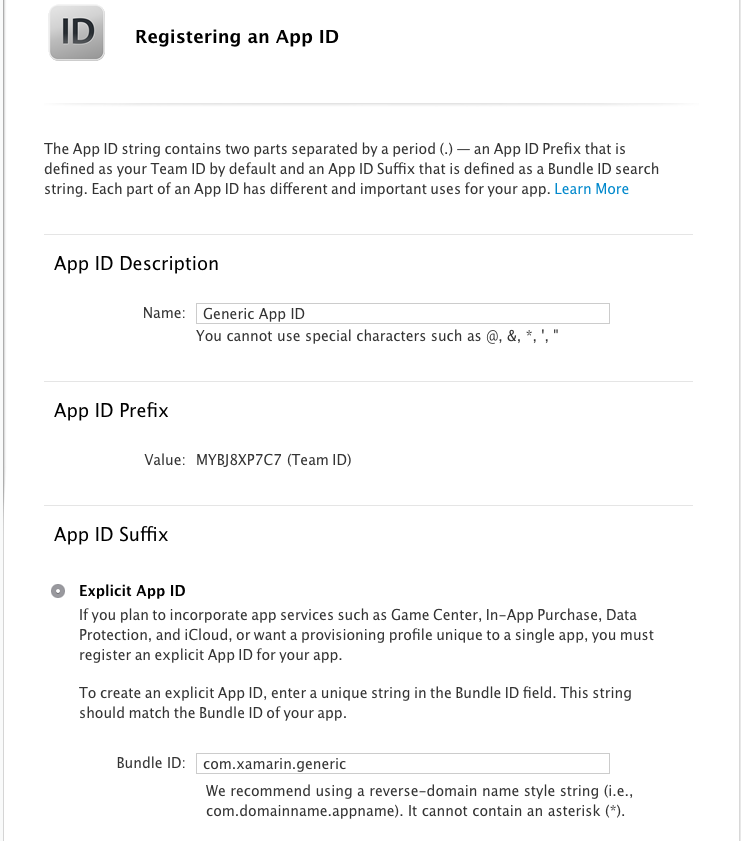
App Services 아래에서 앱에 필요한 서비스를 선택합니다.
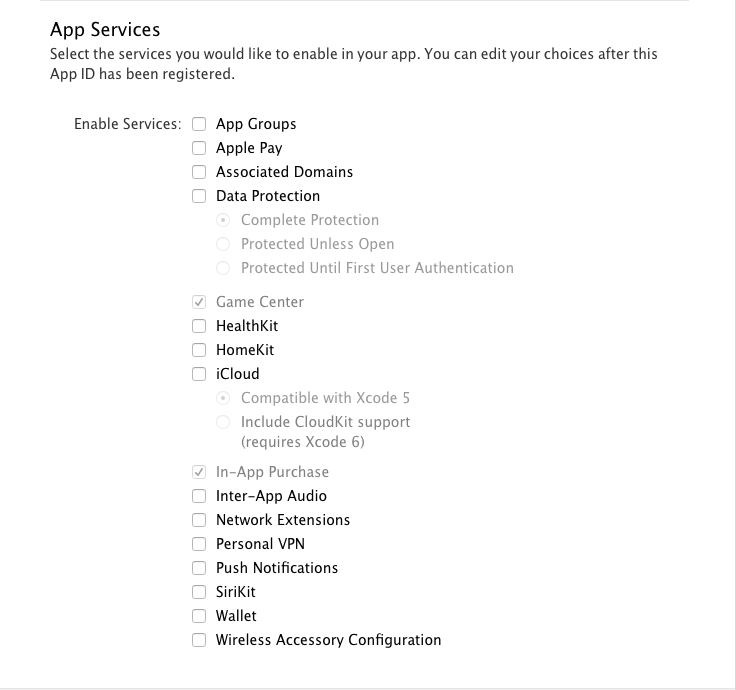
계속을 누릅니다.
앱 ID를 확인합니다. 각 서비스의 상태는 다음 그림과 같이 사용, 사용 안 함 또는 구성 가능 중 하나입니다. 사용이면 프로비전 프로필에 사용할 준비가 된 상태입니다. 구성 가능이면 해당 기능에 대해 추가 설정이 필요합니다. 추가 단계는 뒷부분에 나오는 섹션에 자세히 설명되어 있습니다.

등록 및 완료를 차례로 클릭합니다. 새로 생성된 앱 ID가 iOS 앱 ID 목록에 표시됩니다.
프로비전 프로필 만들기
이제 이 앱 ID가 포함된 프로비전 프로필을 만듭니다. 다음 단계를 수행합니다.
Apple 개발자 센터에서 프로비저닝 프로필 모두로 찾습니다.>

오른쪽 위 모서리에 있는 + 단추를 눌러서 새 프로비전 프로필을 만듭니다.
필요한 프로비전 프로필 유형을 선택하고 계속을 클릭합니다.

드롭다운 목록에서 위 단계에서 생성된 앱 ID를 선택하고 계속을 누릅니다.
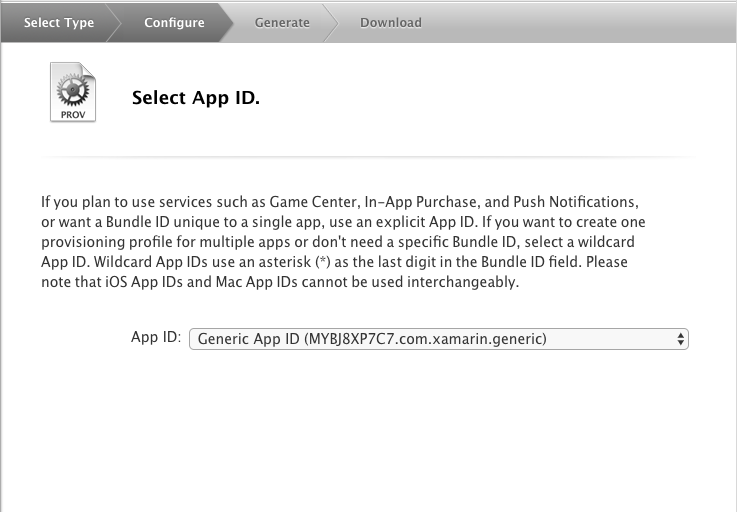
앱에 서명하는 데 사용되는 인증서를 선택하고 계속을 누릅니다.
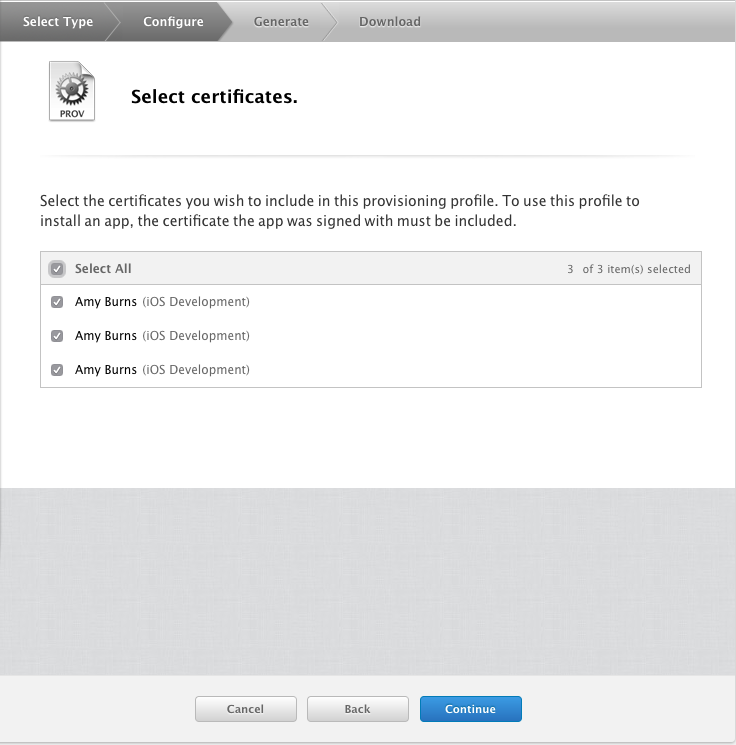
이 프로필에 포함할 디바이스를 선택하고 계속을 누릅니다.
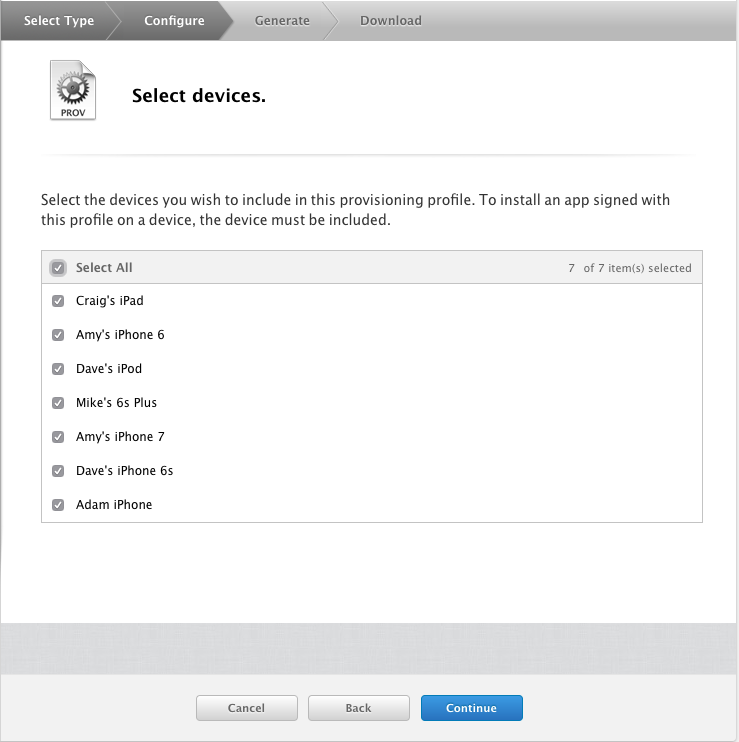
프로필을 식별할 수 있도록 이름을 지정하고 계속을 눌러서 프로필을 생성합니다.
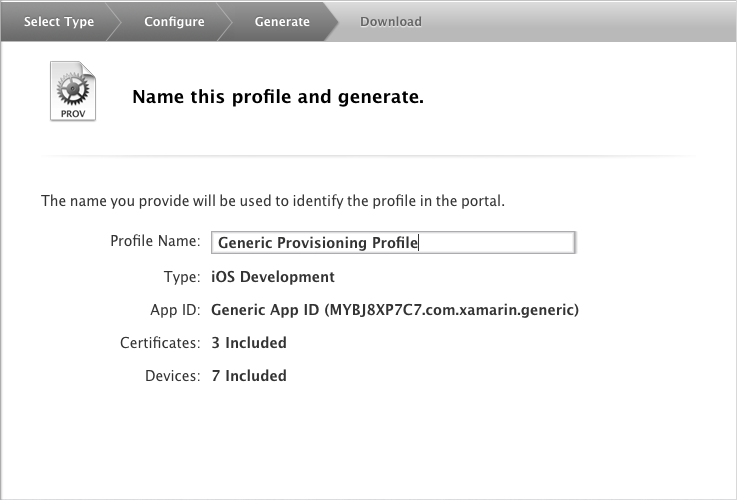
다운로드 단추를 눌러서 다운로드하고 파인더에서 파일을 두 번 클릭하여 프로비전 프로필을 설치합니다.
Visual Studio를 사용하는 경우 수동 프로비전 옵션을 선택해야 합니다.
Mac용 Visual Studio/Visual Studio에서 프로젝트 옵션 > 번들 서명으로 이동하여 프로비전 프로필을 방금 만든 것으로 설정합니다.
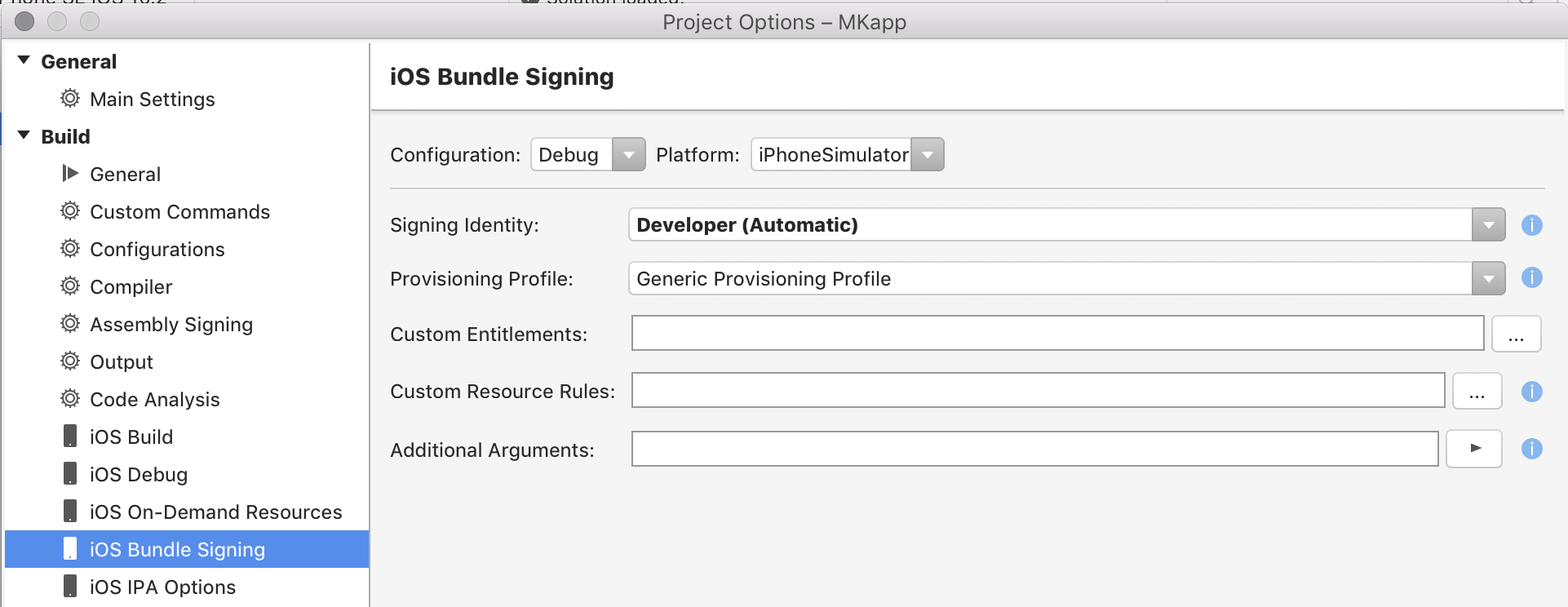
Important
Entitlement.plist 파일에 자격 키를 설정하고 Info.plist 파일에 개인 키를 설정해야 할 수도 있습니다. 자격에 대한 자세한 내용은 자격 사용 가이드를 참조하세요.
다음 단계
서버 쪽에서 기능을 사용하도록 설정한 후에도 앱에서 해당 기능을 사용하려면 추가로 작업을 수행해야 합니다. 아래 목록에는 필요할 수도 있는 추가 단계가 설명되어 있습니다.
- 앱에서 프레임워크 네임스페이스를 사용합니다.
- 앱에 필요한 자격을 추가합니다. 필요한 자격에 및 추가 방법에 대한 자세한 내용은 자격 소개 가이드를 참조하세요.
기능 문제 해결
아래 목록에는 앱 서비스를 사용하도록 설정한 상태에서 앱을 개발할 때 장애물을 만들 수 있는 가장 일반적인 문제 중 일부가 자세히 나열되어 있습니다.
- Apple Developer 포털의 Certificates, IDs & Profiles(인증서, ID 및 프로필) 섹션에 올바른 ID가 제대로 생성되고 등록되어 있는지 확인합니다.
- 서비스가 앱(또는 확장) ID에 추가되어 있고 Apple Developer 포털의 Certificates, IDs & Profiles(인증서, ID 및 프로필)에서 생성된 앱 그룹/가맹점 ID/컨테이너를 사용하도록 구성되어 있는지 확인합니다.
- 프로비전 프로필과 App ID가 설치되어 있는지, 앱의 Info.plist(Xamarin 프로젝트)가 위에서 구성한 앱 ID 중 하나를 사용 중인지 확인합니다.
- 앱의 Entitlements.plist 파일(Xamarin 프로젝트)에 올바른 서비스를 사용하도록 설정되어 있는지 확인합니다.
- info.plist에 적절한 개인 키가 설정되어 있는지 확인합니다.
- 앱의 iOS 번들 서명에서 사용자 지정 자격이 Entitlements.plist로 설정되어 있는지 확인합니다. 이 설정은 디버그 및 iOS 시뮬레이터 빌드에 대한 기본 설정이 아닙니다.
요약
이 가이드에서는 기능 또는 앱 서비스를 설명하고 이 기능을 Visual Studio와 Apple Developer Center에서 사용하도록 설정하는 방법을 설명했습니다. 또한 Wallet, iCloud, Apple Pay 및 앱 그룹과 같은 복잡한 서비스를 설정하는 방법을 자세히 설명했습니다. 마지막으로 설정 및 간단한 문제 해결 옵션에 대한 다음 단계를 설명했습니다.